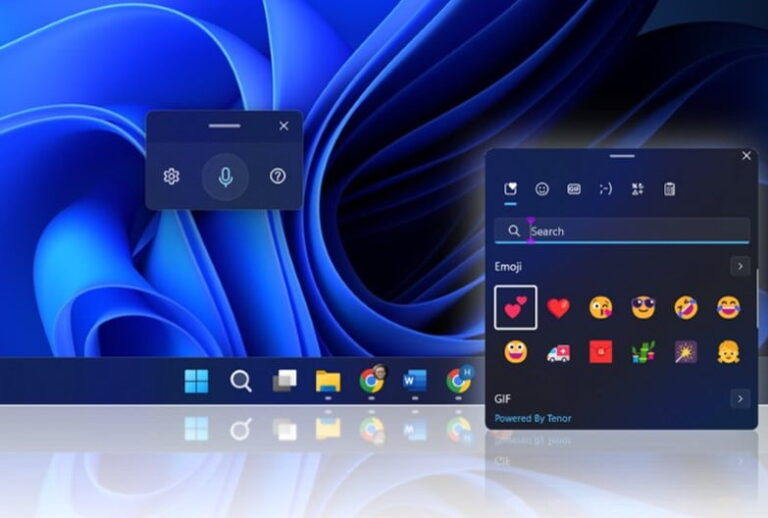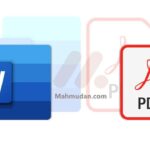Lakukan semua dengan pintasan keyboard Windows-11 untuk meningkatkan produktivitas Anda. Windows 11 hadir dengan berbagai fitur yang dapat mempercepat dan mempermudah Anda dalam beraktifitas di PC Windows.
Beberapa fitur di Windows 11 dapat diakses dengan pintasan keyboard, misal mengatur desktop, mempersonalisasi perangkat serta mengaktifkan pengaturan aksesibilitas.
Berikut adalah 7 pintasan keyboard Windows yang mudah dan berguna untuk mengakses fitur canggih di Windows-11 guna mendapatkan hasil maksimal dalam penggunaan perangkat Anda.
Daftar Isi
Pintasan Keyboard Windows-11 yang Penting dan Berguna
Screenshot
Lakukan screenshot atau mengambil tangkapan layar dengan cepat menggunakan keyboard. Pintasan keyboard Windows-11 untuk mengambil tangkapan layar adalah Windows + Shift + S. Tekan tombol logo Windows + Shift + S untuk mengambil dan menandai seluruh atau sebagian layar PC Anda atau gambar apa pun, lalu simpan. Ambil snapshot untuk menyalin kata atau gambar dari seluruh atau sebagian layar PC Anda.

Tangkap layar dengan salah satu jenis Snip berikut:
| Free-form snip | Gambarlah bentuk bebas di sekitar suatu objek. |
| Rectangular snip | Seret kursor di sekitar objek hingga membentuk persegi panjang. |
| Window snip | Pilih jendela, seperti kotak dialog, yang ingin Anda ambil. |
| Full-screen snip | Tangkap seluruh layar. |
Anda juga dapat melihat hasil tangkapan layar di folder Picture -> Screenshots. Setelah melakukan screenshot, Anda dapat menempelkan hasil tangkapan layar di mana saja menggunakan tombol Ctrl + V, misalnya di aplikasi Word, PowerPoint atau aplikasi chatting seperti WhatsApp.
Riwayat Papan Klip
Saat Anda menyalin sesuatu di komputer dengan Ctrl + C atau mengambil tangkapan layar , salinan Anda akan disimpan dalam riwayat papan klip dan dapat diakses kembali.
Pintasan keyboard Windows-11 untuk mengakses riwayat papan klip adalah menggunakan tombol logo Windows + V.
Tekan tombol logo Windows + V untuk menampilkan item yang baru saja disalin atau dipotong di papan klip sehingga Anda dapat menempelkannya di aplikasi lain atau menyinkronkan antar perangkat.

Snap
Fitur Snap adalah cara terbaik untuk meningkatkan produktivitas Anda dengan berbagi banyak jendela aplikasi dalam satu layar. Tata letak berbeda tersedia dengan banyak ukuran untuk dipilih, sehingga Anda dapat memaksimalkan aplikasi favorit saat mengerjakan tugas tertentu.
Ini berguna untuk mengoptimalkan ruang layar jika Anda membuka banyak jendela aplikasi secara bersamaan.
Pintasan keyboard Windows-11 untuk menggunakan fitur Snap adalah tombol logo Windows + Z. Arahkan kursor ke tombol maksimalkan jendela atau tekan tombol logo Windows + Z, lalu pilih tata letak snap untuk jendela yang sedang terbuka. Pilh posisi tata letak jendela dengan menekan angka yang tertera di tata letak Snap.

Anda juga dapat menggunakan pintasan keyboard Windows-11 dengan menekan tombol logo Windows + Panah kanan atau kiri untuk secara otomatis mengubah jendela ke sisi kiri atau kanan layar dengan sempurna sehingga Anda tidak perlu mengubah ukuran atau memposisikan secara manual.

Beralih Antar Jendela
Pintasan keyboard Windows-11 untuk beralih antar jendela adalah Windows + Tab. Tekan tombol logo Windows + Tab untuk menampilkan semua jendela, aplikasi, atau desktop virtual yang terbuka.

Buka Pengaturan
Untuk membuka pengaturan dengan cepat Anda dapat menggunakan pintasan keyboard Windows-11. Tekan tombol logo Windows + A untuk membuka pengaturan yang umum digunakan seperti volume, kecerahan, dan Wi-Fi. Anda juga bisa temukan pengaturan Aksesibilitas Anda di sini.

Emoji
Keyboard emoji baru di Windows-11 memungkinkan Anda mengekspresikan diri dengan cara yang belum pernah ada sebelumnya. Temukan berbagai emoji yang dapat Anda gunakan untuk menghidupkan obrolan.

Pintasan keyboard Windows-11 untuk menggunakan keyboard emoji :
- Saat memasukkan teks (misal aplikasi Word atau WhatsApp), ketik tombol logo Windows + . (titik). Papan ketik emoji akan muncul.
- Pilih emoji dengan mouse, atau terus mengetik untuk mencari emoji yang Anda suka. Anda juga dapat menyisipkan GIF dan Kaomoji.
Speech Recognition
Dengan speech recognition Anda dapat melakukan pengetikan dengan suara sebagai pengganti mengetik dengan jari di PC Anda. Fitur ini menggunakan pengenalan suara untuk mengubah kata-kata yang diucapkan menjadi teks di mana saja di PC Anda.
Pintasan keyboard Windows-11 untuk mengaktifkan speech recognition adalah tekan tombol logo Windows + H.

Sayangnya, fitur ini belum mendukung Bahasa Indonesia. Lihat Bahasa yang didukung
Penutup
Itu saja 7 keyboard shorcut yang penting Anda ketahui, semoga dengan mengetahui pintasan keyboard Windows-11 ini dapat meningkatkan produktivitas Anda dengan mengakses fitur Windows-11 yang baru dan keren.